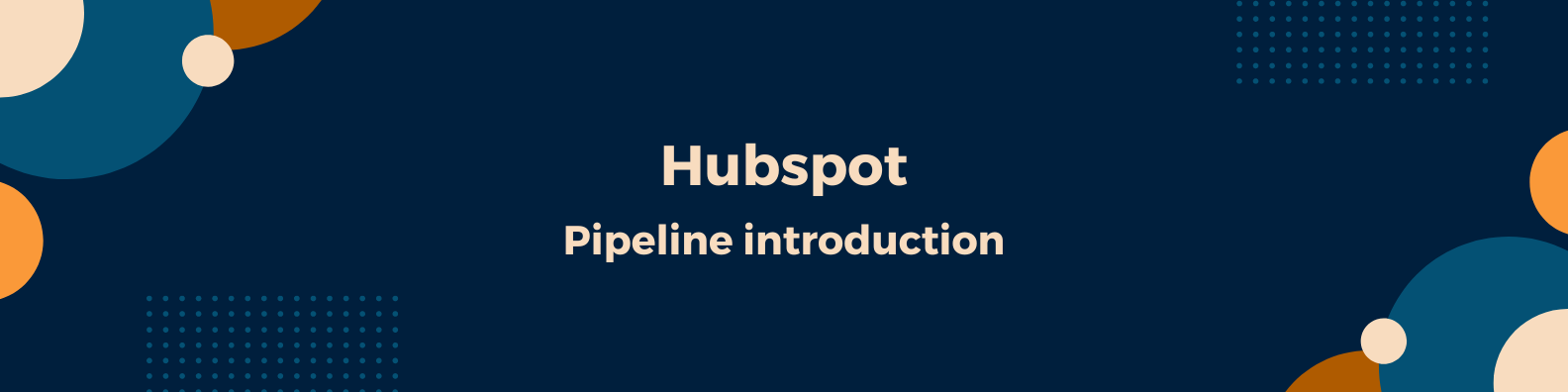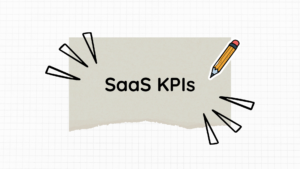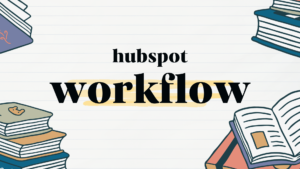還不清楚 hubspot 是什麼樣的工具的朋友們可以參閱這篇:2023 年最容易入門且強大的 CRM – Hubspot 完整介紹
此文要說明的是基於銷售流程(Sales process)套用在 hubspot 的 Deal Pipeline 當中做基本的介紹,概念非常簡單,而實際後端的設置則基於公司或者部門間要滿足哪些需求而定。有時候還必須搭配許多不同的外部工具、Integration 來達到最完善的流程配置。
首先講一下何謂銷售流程(Sales process)
以下圖來講(From hubspot blog),銷售流程的建立最主要就是為了幫助我們將潛在客戶轉換為不管在服務或者產品上與你成交的客戶,而這個流程的建立就是一種框架,一個基礎穩固的銷售框架可以讓你的業務團隊受惠於整個銷售流程。
它可能是因為這個流程上某些事項的自動化、檢核、條件篩選,而講的更深入,我們可以利用這些銷售流程而產生的數據來呈現各種不同的可能性因子。
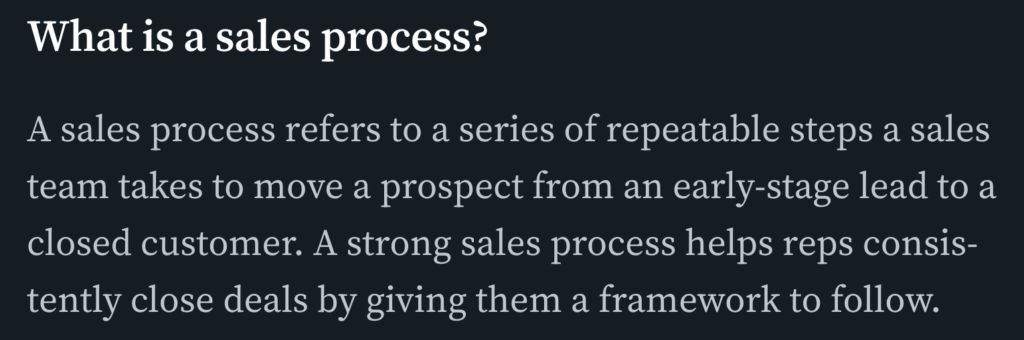
講到因銷售流程而產生的數據,以 Lead Qualification 來說我們可以在各種不同的管道(從這邊開始蒐集的資料就已經是因子種類的其中之一了)接收到這些潛在客戶名單,接著由行銷團隊進行篩選 & 分類、業務篩選、Cold call or E-mail聯繫、一路進到銷售流程的開始,到最後客戶成功購買服務/產品或者拒絕。
有發現嗎?這些都是重要的節點。這些節點的形成都可以讓我們基於這些數據得到某些有用的 insight。
- 購買產品的客戶在哪層篩選後的轉換率最高?
- 使用我們服務的客戶都從哪個來源過來的?
- 拒絕使用我們服務的是不是比較多都是使用 E-mail 聯繫的客戶?還是電話聯絡?
- 哪些銷售流程的階段有比較高的流失率?
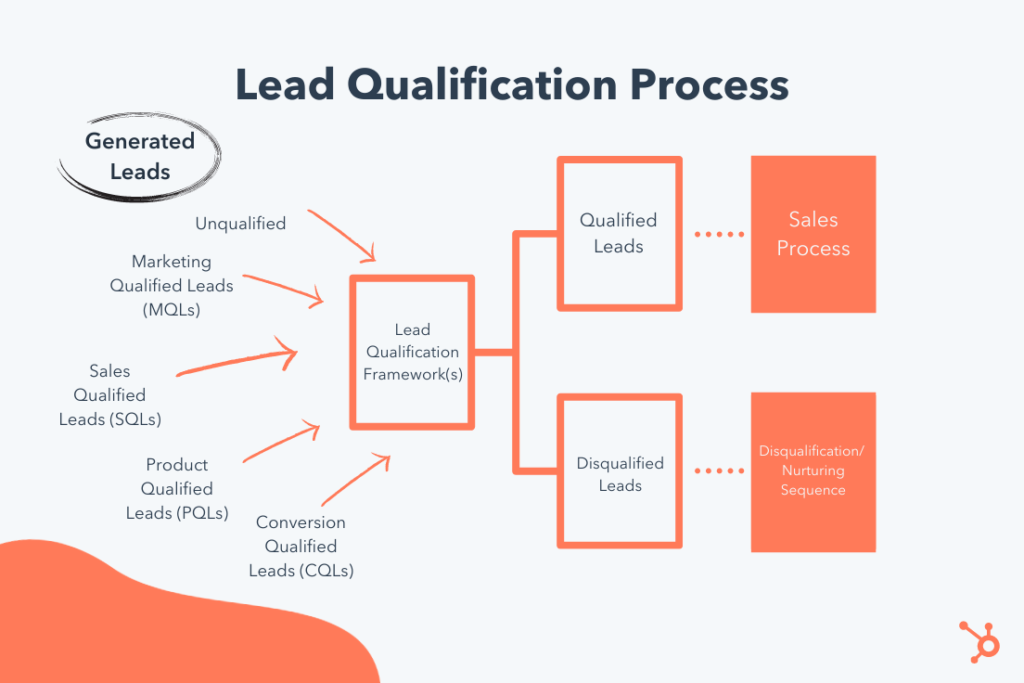
避免越說越遠,回到 hubspot Pipeline
進入 Pipeline 前我應該知道哪些事?
請先看下圖,Contact、Company、Deal 都是 hubspot 最基礎而且重要的 Object。hubspot 的整個資料結構基本上可以說是以這三種物件所組成,而這三種物件都可以相互串聯。
而這三種物件分別又可以細分他們之下的一些資料:
- Contact:E-mail base。把你的 E-mail 與 hubspot 串接後,hubspot 可以使用他們的 pixel 追蹤客戶的開信、點擊或者下載檔案的狀況。Contact property 當中則涵蓋許多不同的欄位可以填寫,像是:聯絡人姓名、電話、聯繫地址等等。
- Company:Domain base。可以把 Company 當作是一個資料庫來看(其實每個物件都是資料庫),這邊蒐集了全部你所匯入或者串聯的資料,以公司作為基本資訊來建立。Company property 基本上也有像是公司地址、公司網站、電話等基本欄位可以填寫。
- Deal:Case base。Deal 就看做是正在進行銷售流程的案子,Deal property 也有許多基本資訊可以填寫,像是 Deal owner、Amount(預計或者實際成交總金額)、Close date(預計結案日)等等。
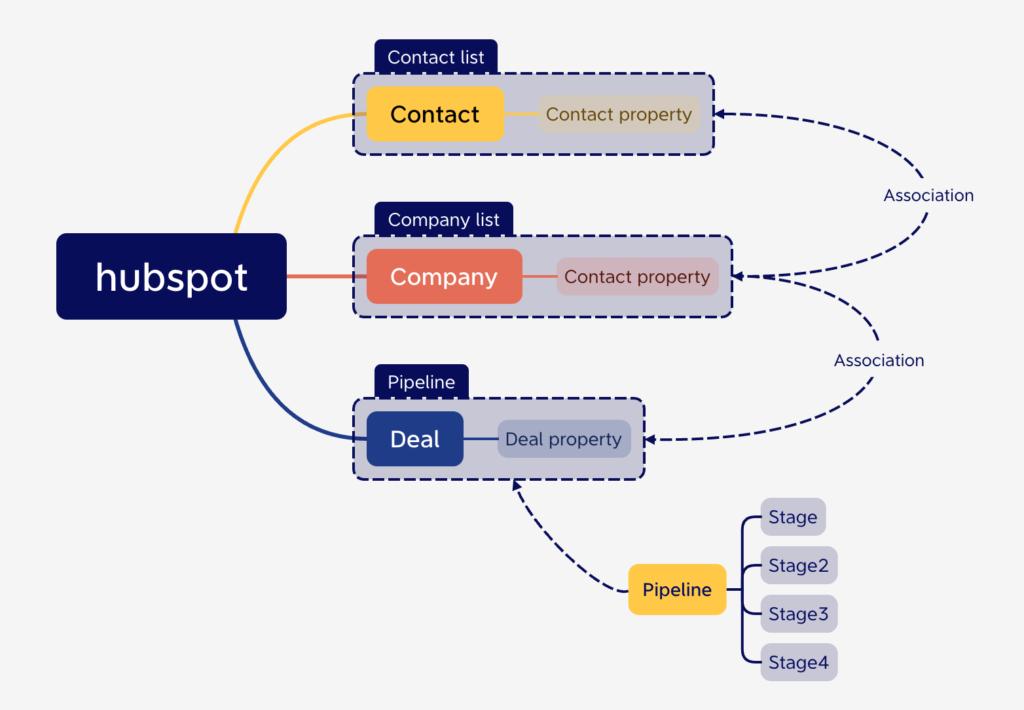
同時也要說明到 Deal 當中的一些功能細分。下圖可以很好的解釋這一切哦!
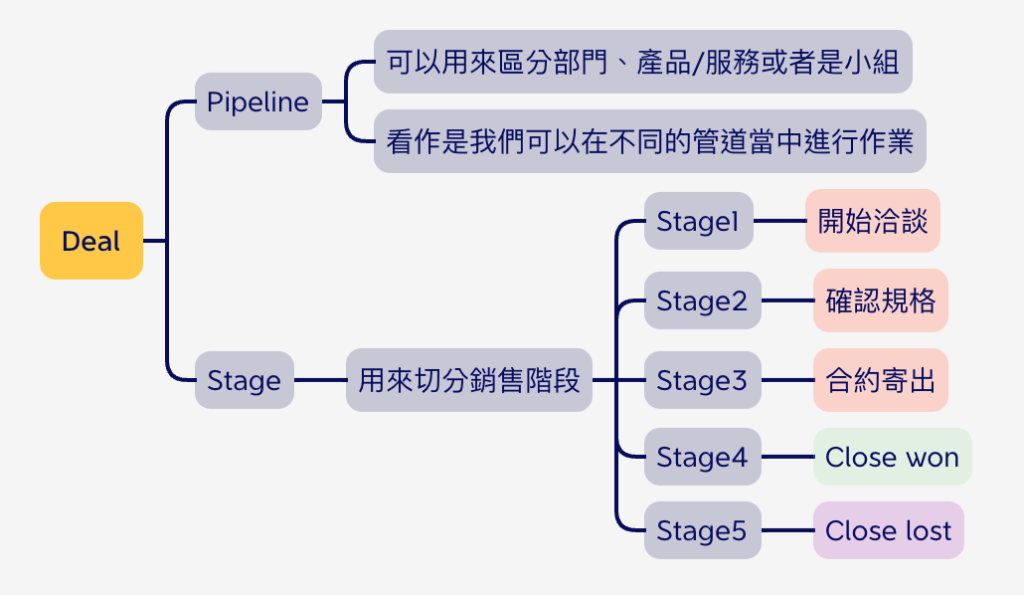
進入 hubspot Pipeline
已經註冊 hubspot 的朋友們在進入 hubspot 後可以很容易的在他們的 navigation 上找到 Sales 當中的 Deals 選單。進入這裡後可以看到下圖我空空如也的清單…(畢竟這個網站現在就沒什麼流量orz…)
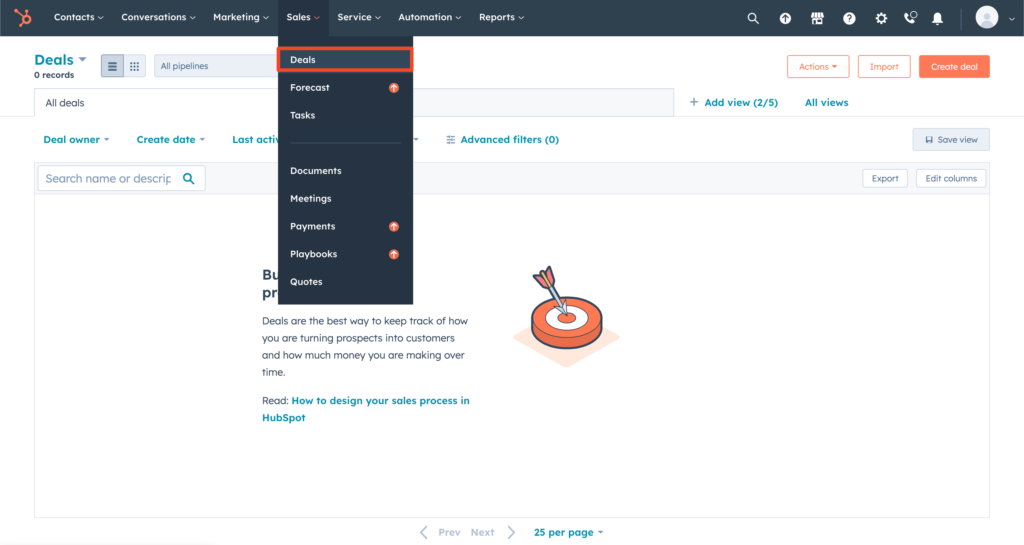
我們先來建立第一筆 Deal 吧,可以參照下面的 Scribe 照著指示進行。
Deal 建立完成後我們看一下 Deal 裡頭有哪些東西
Deal 一被手動建立完畢後(剛剛的做法是手動建立)就會直接進入 Deal 裡頭,裡面有非常多的資訊區塊,我接著會一個一個說明。
左邊的資訊以及 About this deal
先看到最左側的區塊,這邊有 Deal name、Amount、Close date 以及 About this deal 的資訊。同時在 Stage 的下方可以看到一些小 icon,有 Note、Email、Call 等,這些稍待會說明到。
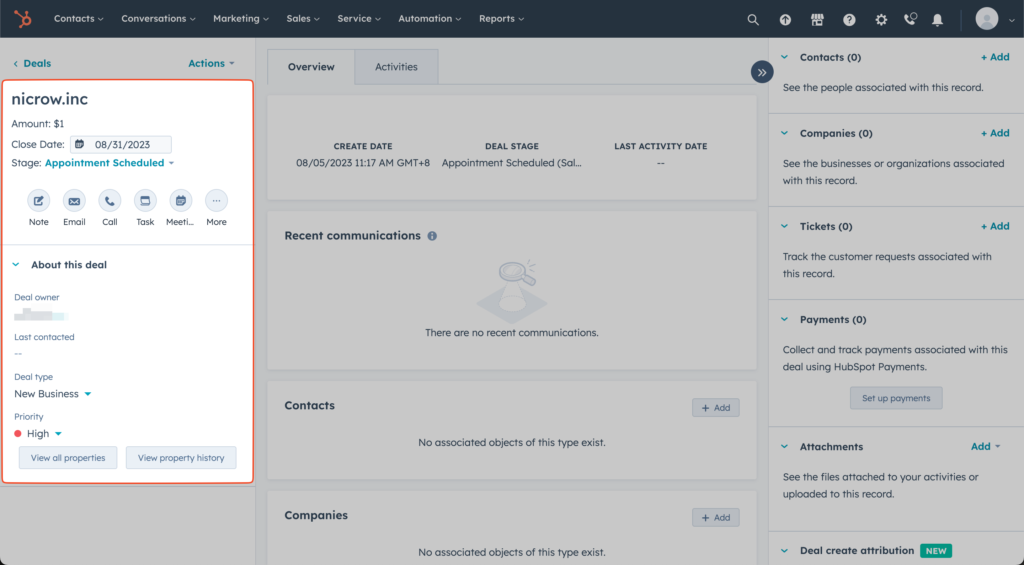
前面有提到一些 Properties 的定義,Amount 可以作為你預計收回這個案子的合約金額 ; Close date 則是預計收回的日期,而 Deal 走到 Close stage 時(Close won or lost)Close date 也做為是案子的結案日。
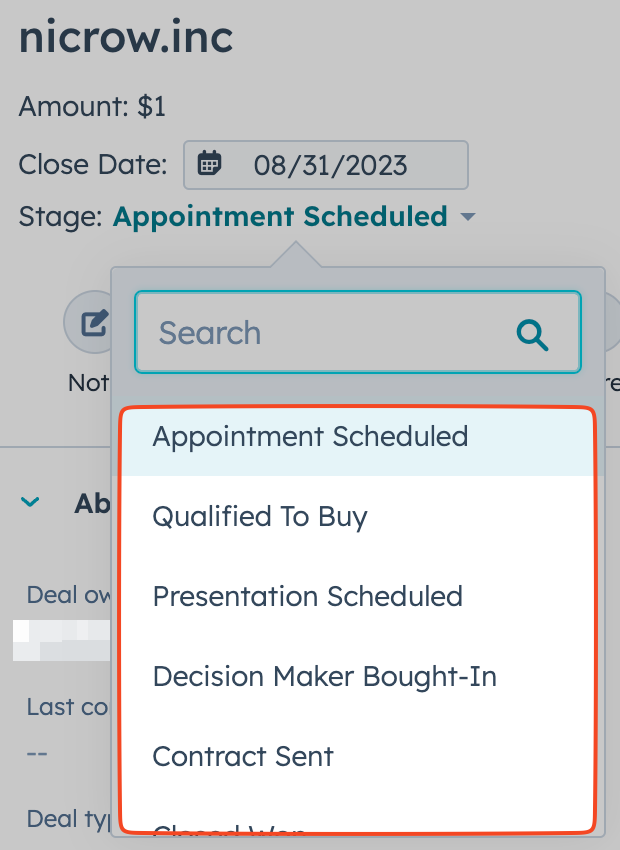
接著是 About this deal,這裡頭的 property 放入的都是 Deal 基本的資訊,項目不多是因為大部分的欄位都被藏起來了。如果希望可以多增加欄位的顯示,可以點擊「View all properties」進入可以查看你在 hubspot 所有的 Deal properties,
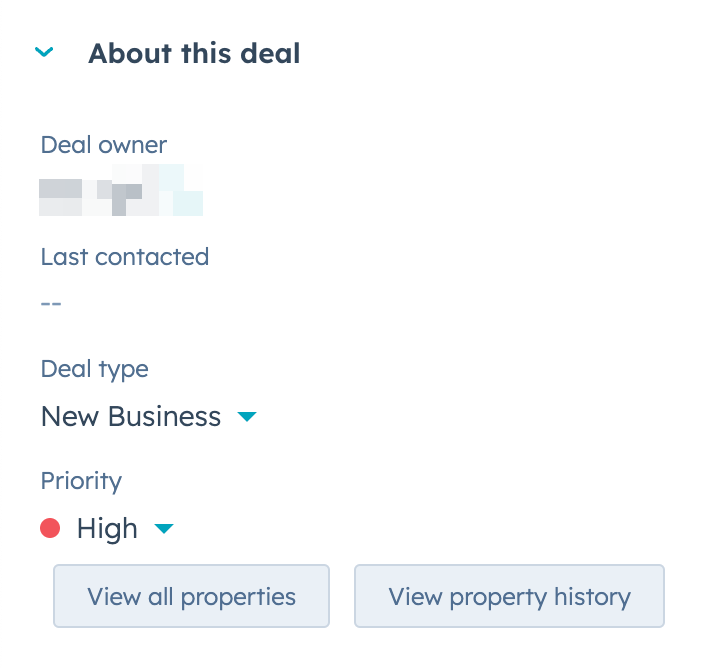
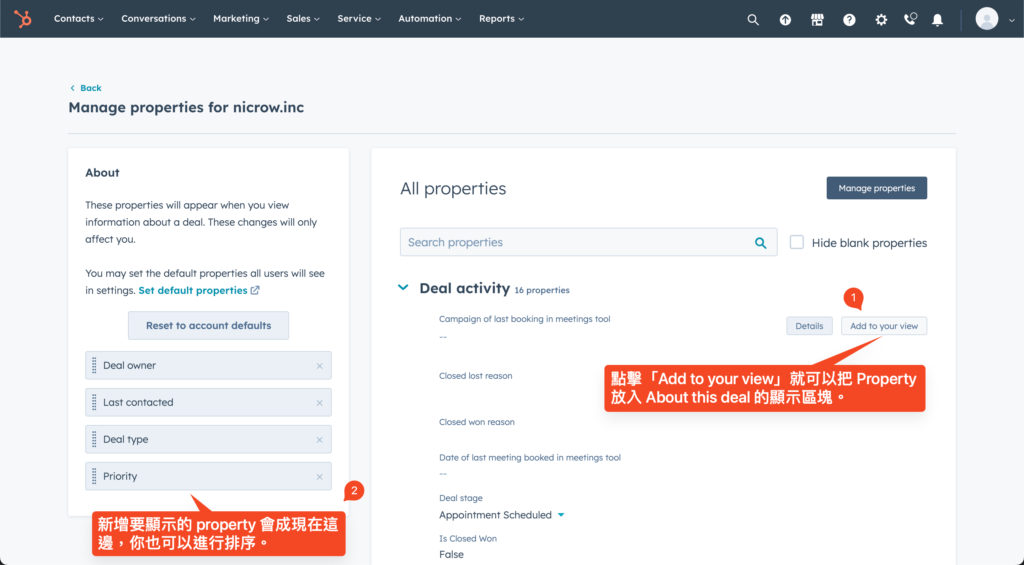
來到中間區塊:Timeline activity
這個區塊的資訊非常多,基本上會呈現的項目就是 Deal owner 在這裡頭進行的相關註記或者與客戶之前的聯繫(E-mail log、Call)、Task 的設置、Meeting 等都可以在這邊做比較細部的檢視。
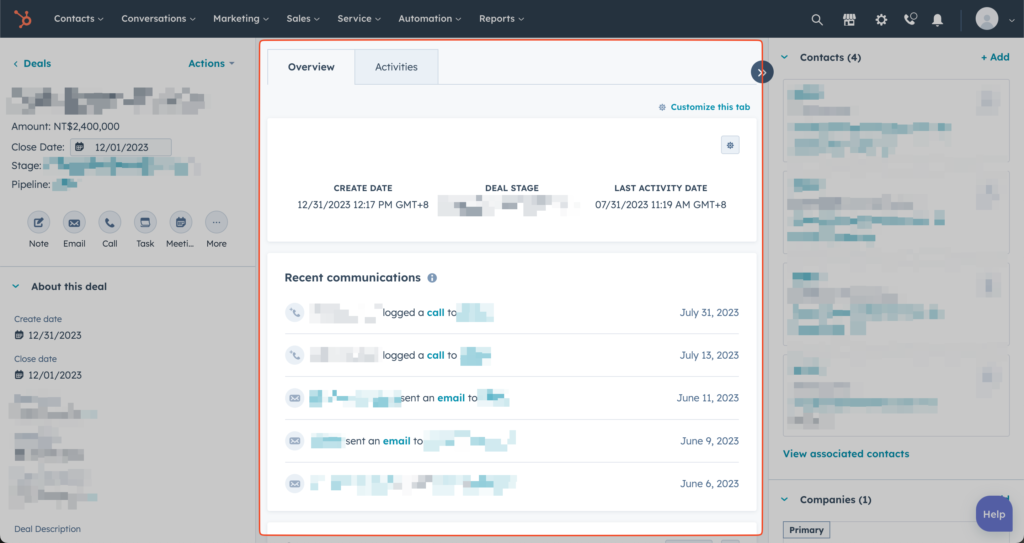
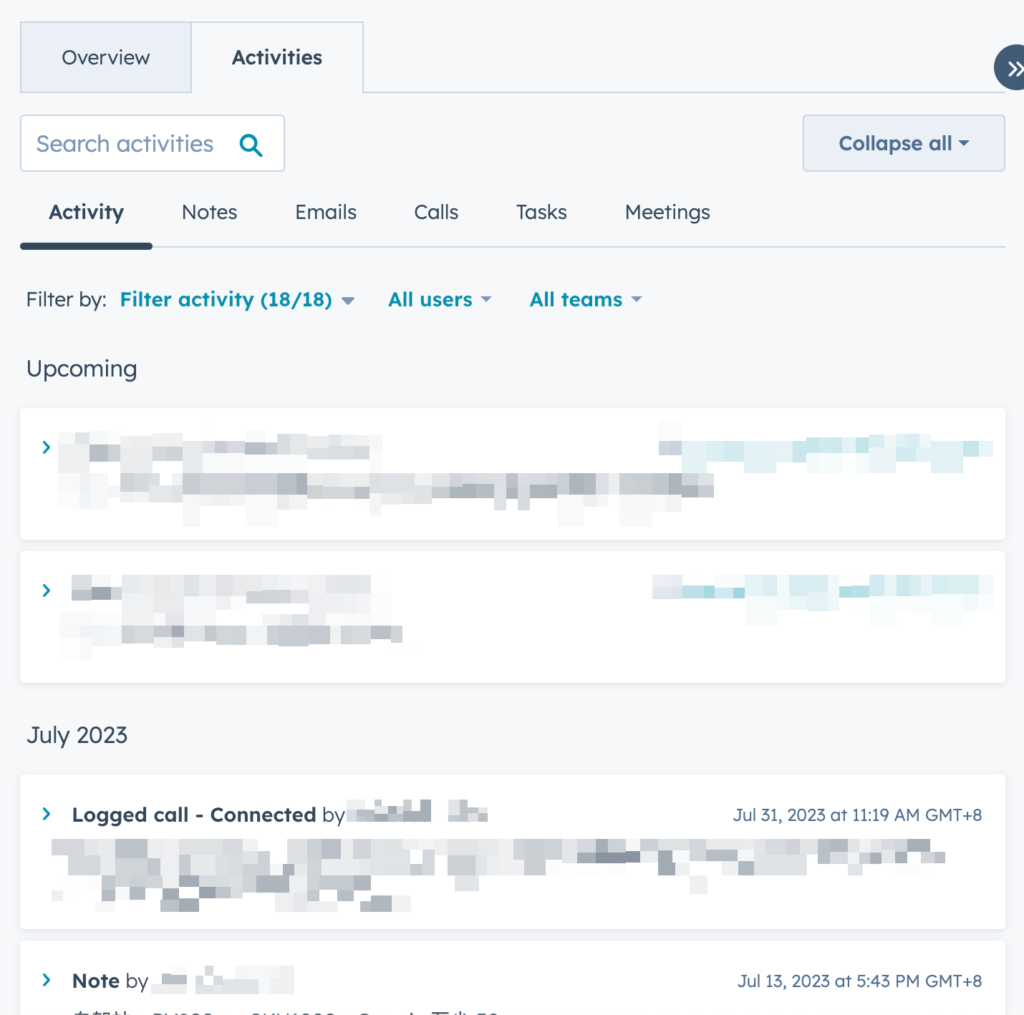
在 Activity 當中你也可以進行篩選,查看你想看的資訊。像是這個 Deal owner 與聯絡人 E-mail 的內容、Note 或者 安排的任務以及會議等等,從下圖也可以看出這東西真的非常非常多,但不要忘了這些東西都可以當作是以後可以利用的數據。
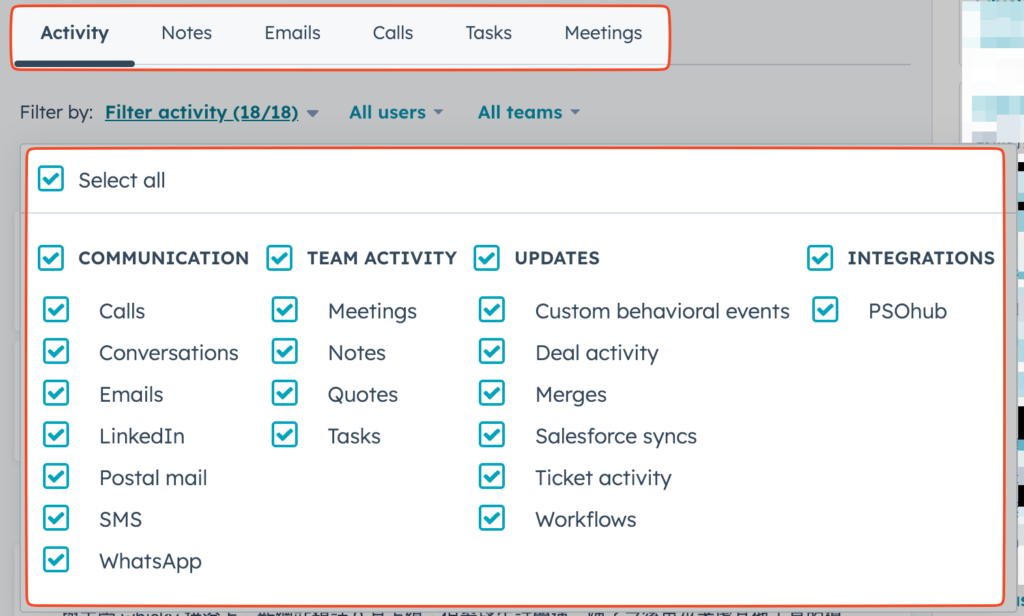
最右側的區塊:Association
這邊在一開始使用時只要注意兩個 Objects 就可以了,也就是 Contact 以及 Company。其他的部分像是:Lineitem、Quotes、Tickets 使用上雖然不算難,但其實要解釋起來也是複雜不少。
所以建立好的 Deal 在這邊發現 Contact 以及 Company 都是 0 的時候就要注意記得把他們給串聯起來。
那有人會問:「串聯起來要幹嘛?」好問題…,你串聯了 Company,當我們今天想看這家公司底下還有幾個 Deal 在進行時,就非常容易。你身為 Sales head 不會希望自己底下的 Sales 整天重複撥電話給你的潛在客戶吧?
串聯 Contact 則是確保這些聯絡 activity 可以匯入 timeline activity 當中,案子如果接下來要轉給其他人也很容易,被接手的那位同仁也可以很清楚的知道:「哦,所以我主要是跟這些人聯繫!」
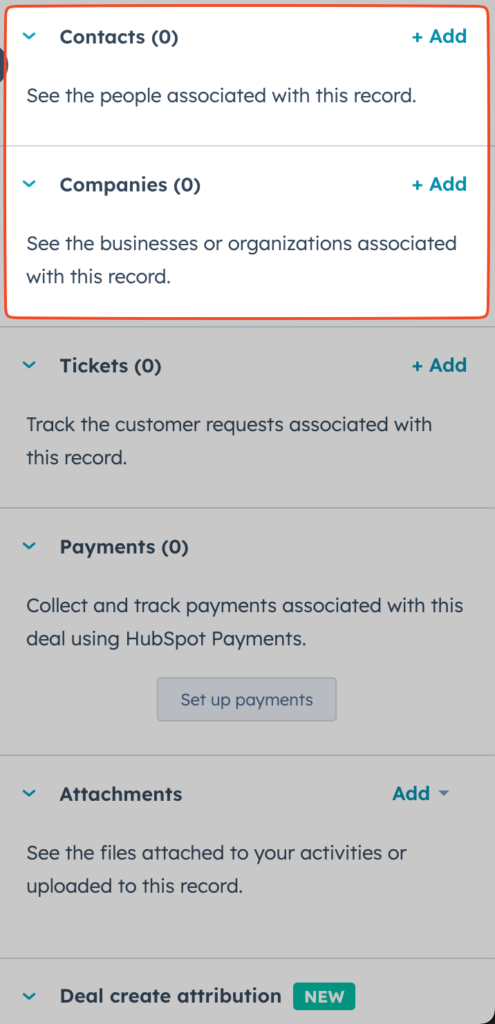
再回來一次 Pipeline
在 Pipeline 裡頭我們已經可以看到剛剛建立好的 Deal 囉,這邊所呈現的樣式是 Table view(表格檢視),如果要進行銷售流程的話,可以點擊左上角的圖示進行切換,轉為 Board view。
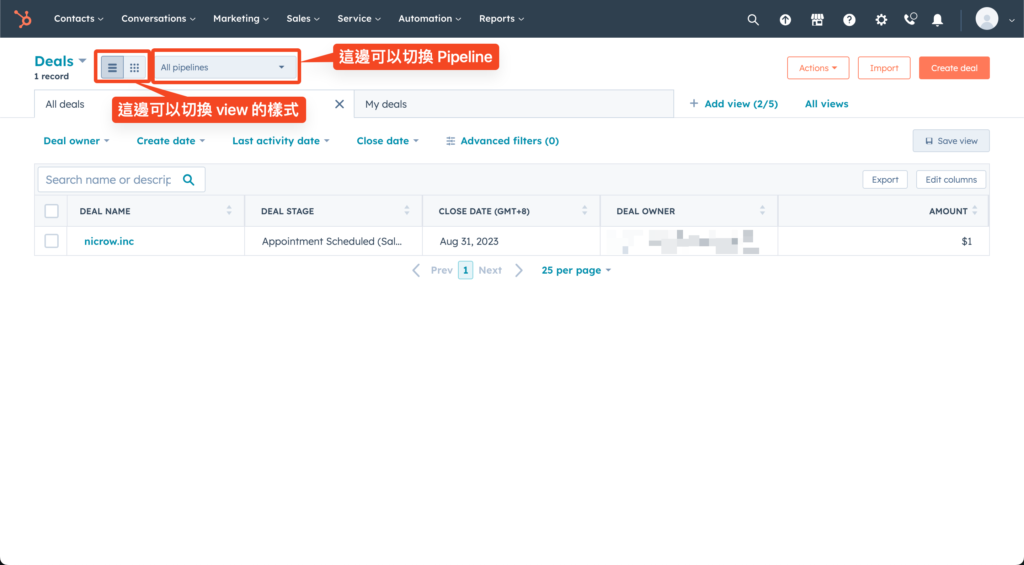
切換成 Board view 後就可以非常清楚的看到每個 Stage,而且可以針對這些 Deal 進行拖曳。每當 Deal 有新的進程是可以進入到下一個階段時,就可以一步一步往下一個階段移動。同時也要提醒 Sales 進到 Deal 當中做 note or call 的記錄。
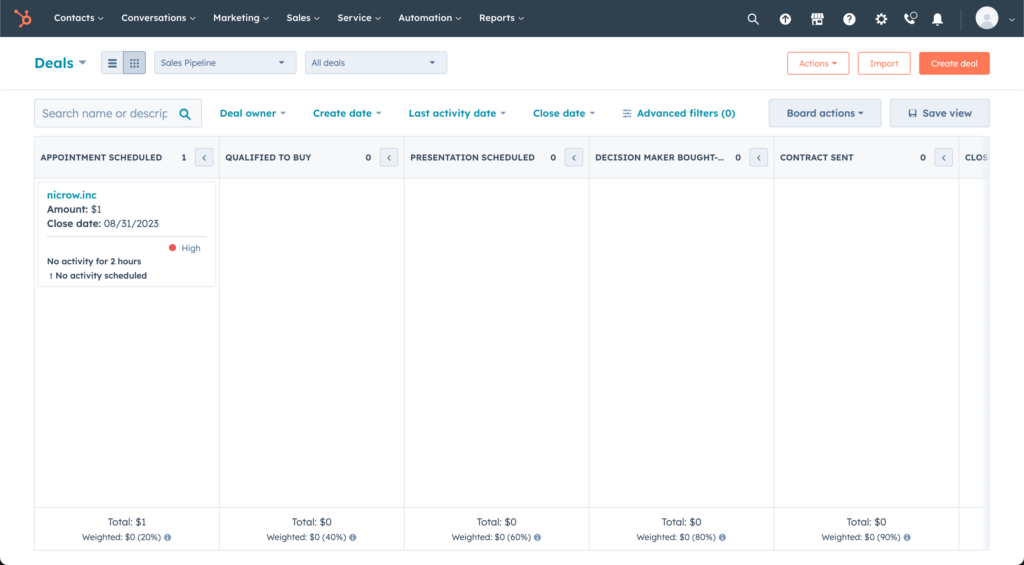
基礎講完了,說到把 Deal 移動到下一個 Stage 這回事
以下示範如果設置把 Deal 移動到特定 Stage 時跳出 Pop 請人員填寫相關欄位的設定。
例如:
- Deal 拉到確認合約規格的 stage 時要填入:「聯絡時間」、「規格類型」等property
- Deal 拉到 Close won 要填寫 Amount 或者收取的月費
以上就是 hubspot 的 Pipeline 基礎使用方式,其實講到的功能都只佔了非常小的部分,還是有非常多的設定細節沒辦法完全講明白(講完應該也要三萬字了…)
所以有使用上的問題都歡迎詢問哦,合作也歡迎諮詢!但可以先免費註冊看看啦。